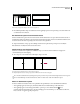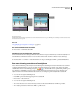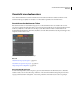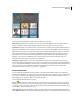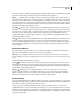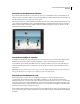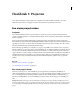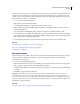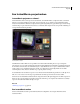Operation Manual
7
ADOBE PREMIERE ELEMENTS GEBRUIKEN 7
Werkruimte
Deelvenster (A) slepen naar dropzone (B) om het te koppelen (C)
❖ Houd Ctrl ingedrukt en sleep een deelvenster aan de koppelingkop naar een dropzone langs een van de randen van
een deelvenster en zet het neer.
Een deelvenster openen in een zwevend venster
U kunt een deelvenster openen in een zwevend venster. U kunt deelvensters toevoegen aan het zwevende venster of
dit anderszins wijzigen, net als het toepassingsvenster. U kunt met zwevende vensters een werkruimte maken zoals in
de eerdere versies van Adobe-toepassingen, of een tweede monitor gebruiken.
❖ Sleep het deelvenster of de groep van de huidige locatie naar een gebied waar geen dropzones verschijnen.
Het deelvenster verschijnt in een nieuw zwevend venster.
Het formaat van een deelvenster wijzigen
Wanneer u een deelvenster verplaatst of verkleint of vergroot, worden de andere deelvensters aangepast in
overeenstemming met deze wijziging.
❖ Als u de grootte van een deelvenster wilt wijzigen, sleept u de rand.
Sleep de grens tussen de deelvensters om de grootte aan te passen.
A. Oorspronkelijke deelvensters met de grens geselecteerd B. Grootte van deelvensters aangepast
Als er meerdere beeldschermen zijn aangesloten op uw systeem en uw systeem ondersteuning biedt voor het weergeven
van een bureaublad op meerdere beeldschermen, kunt u de deelvensters naar elk beeldscherm slepen.
Menu's in deelvensters openen
De meeste deelvensters bevatten menu's met opdrachten die specifiek zijn voor het desbetreffende deelvenster.
• Als koppelingkoppen zijn verborgen (standaard), klikt u met de rechtermuisknop in het deelvenster.
• Als koppelingkoppen worden weergegeven, klikt u op de knop voor het deelvenstermenu in de
rechterbovenhoek van het deelvenster. (Als u koppelingkoppen en de menuknop voor het deelvenster wilt zien,
kiest u Venster > Koppen koppeling weergeven.)
C
B
A
A
B